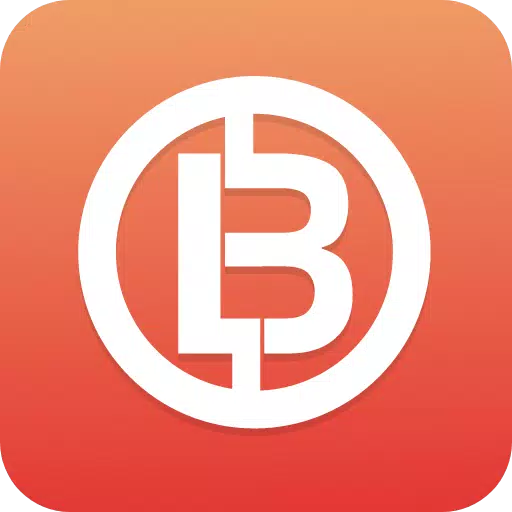"Pfad des Exils 2: Mastering Filterblade -Nutzung"
Schnelle Links
Für jeden, der in das herausfordernde Endgame von Exil 2 eintaucht, ist ein gut geeigneter Beutefilter nicht nur ein Luxus-es ist eine Notwendigkeit. Beutefilter schneiden das Chaos auf dem Bildschirm durch und machen Ihre Mapping-Sitzungen reibungsloser und angenehmer. Sie helfen Ihnen, die Gegenstände, die wirklich wichtig sind, auf Null zu helfen, und erspart Ihnen die mentale Gymnastik, durch irrelevante Beute zu sortieren.
Filterblade, bekannt für seine Wirksamkeit im Path of Exil 1, wurde nun aktualisiert, um den Pfad des Exils zu unterstützen.
So richten Sie Filterblade -Beutefilter auf dem Weg des Exils 2 ein
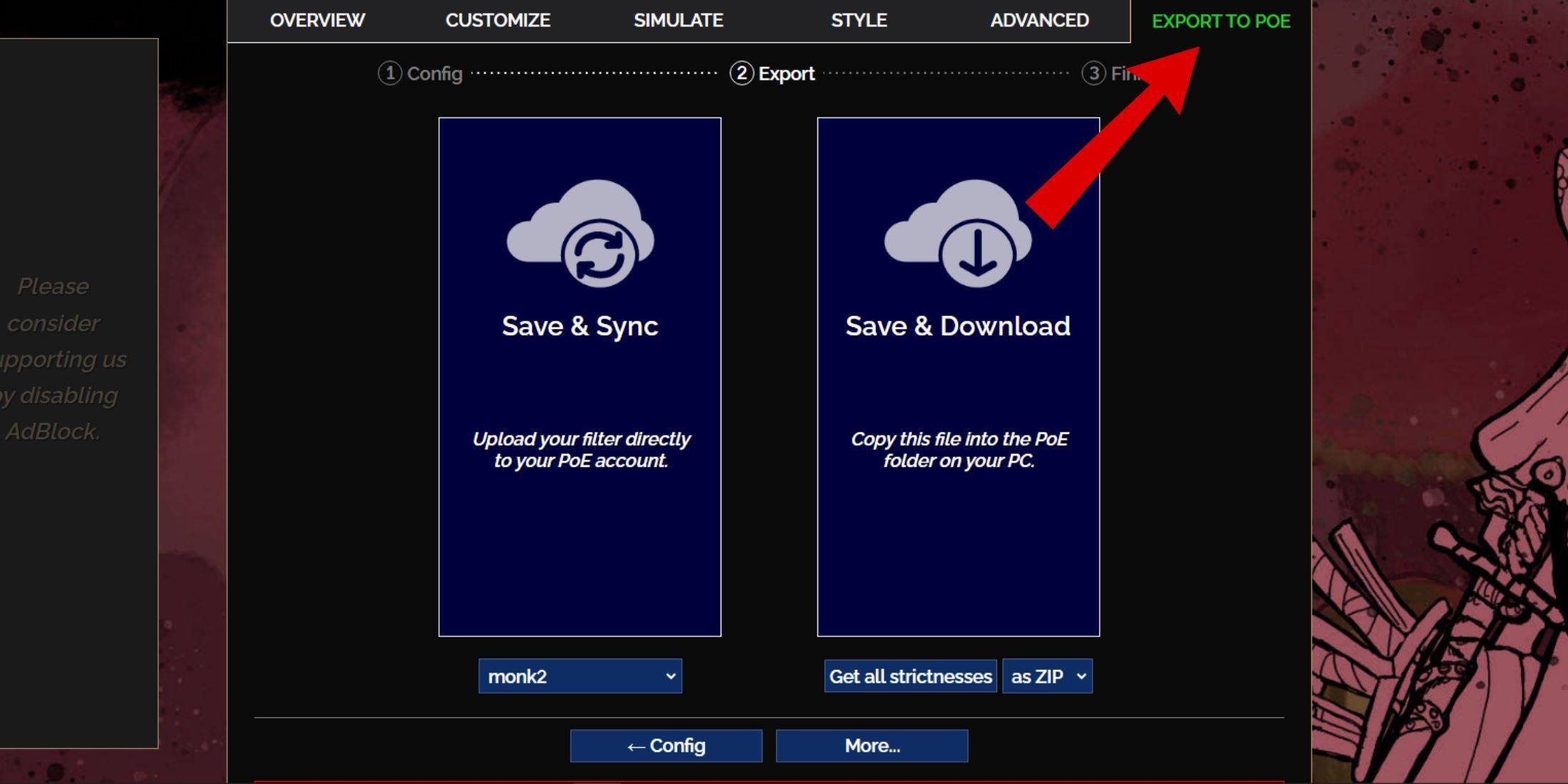
- Besuchen Sie die Filterblade -Website : Beginnen Sie mit der Navigation zur Filterblade -Website.
- Wählen Sie POE 2 : Wählen Sie den Pfad von Exil 2, wenn Sie aufgefordert werden.
- Wählen Sie Standardfilter : Der Standard -Beutefilter, NeverSink, wird automatisch ausgewählt.
- Strenge anpassen : Verwenden Sie den Schieberegler, um die gewünschte Strenge für Ihren Filter festzulegen (weitere Details unten).
- Exportieren Sie nach POE : Klicken Sie in der Registerkarte "Exportieren Sie in Poe" in der oberen rechten Ecke.
- Nennen Sie Ihren Filter : Geben Sie Ihrem Filter einen Namen Ihrer Wahl.
- Synchronisation oder Download : Entscheiden Sie sich zwischen Synchronisation oder Download unten rechts.
- Speichern und Synchronisation : Diese Option lädt den Filterblade -Beutefilter automatisch in Ihr POE 2 -Konto hoch und stellt sicher, dass die vom Autor erstellten Aktualisierungen in Ihrem Spiel ohne manuelle Eingriffe widerspiegeln.
- Speichern und Download : Dadurch wird die Datei zu Ihrem PC heruntergeladen, was zum Vergleich verschiedener Strenge der Strenge oder zu Beginn einer neuen Kampagne nützlich ist, ohne dass sie mehrmals synchronisiert werden müssen.
- In-Game-Setup : Startpfad von Exile 2 und navigieren Sie zu Optionen> Spiel.
- Wenn Sie Sync gewählt haben, wählen Sie Ihre neu hinzugefügte Filterblade aus der Dropdown -Abteilung von Elementfilter aus.
- Wenn Sie sich für den Download entschieden haben, klicken Sie auf das Ordner -Symbol neben der Dropdown -Liste und verweisen Sie auf Ihre heruntergeladene Filterdatei.
Mit diesen Schritten sollte Ihr Filterblade -Beutefilter nun im Weg von Exil 2 in Betrieb sein.
Welchen Beutefilter -Strenge sollten Sie wählen?
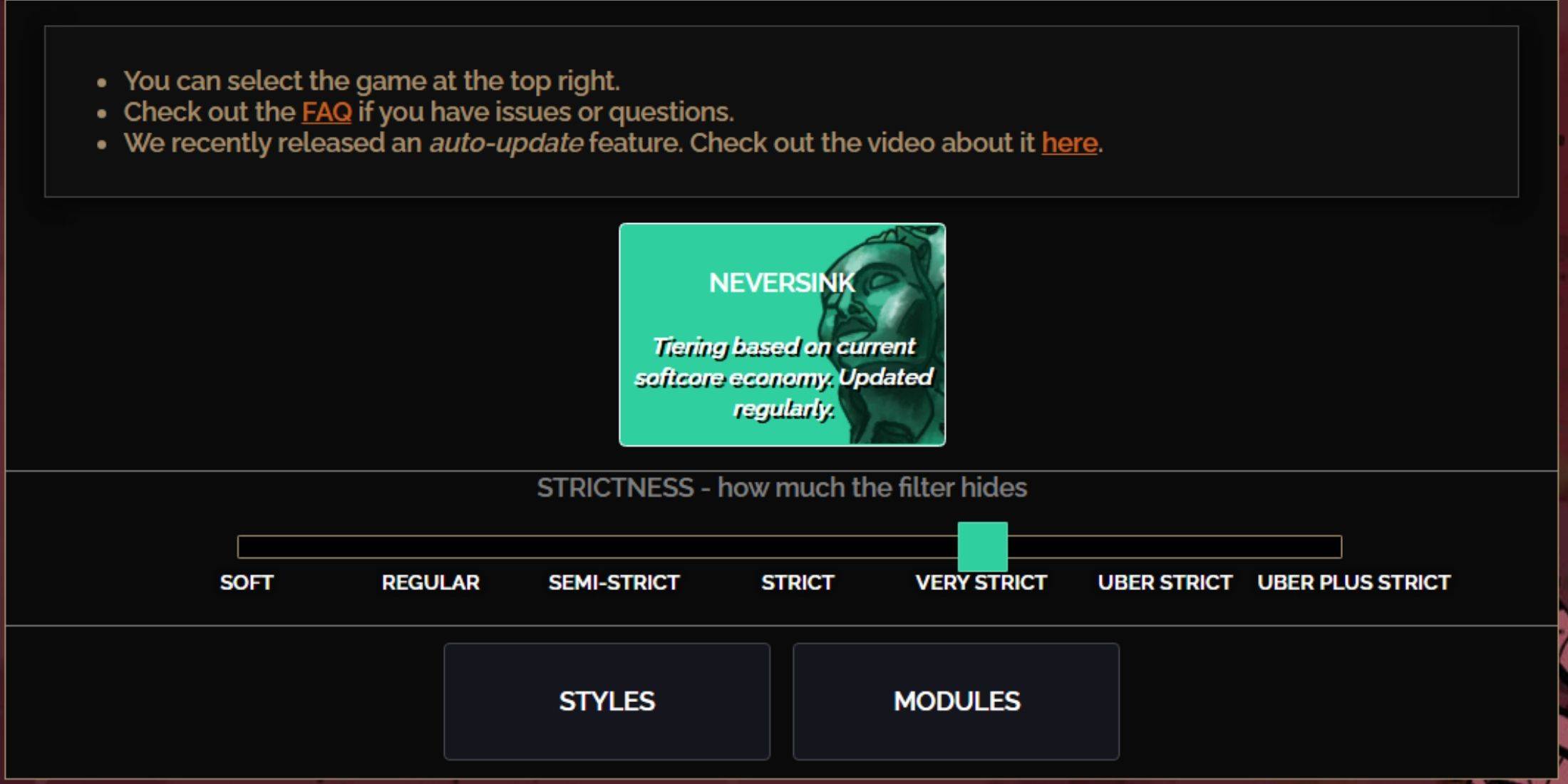
Das Neversink Filterblade Preset bietet sieben Strenge, die jeweils auf verschiedene Phasen Ihrer Reise in Poe ausgestattet sind. Die Auswahl der richtigen Ebene ist entscheidend, da er feststellt, welche Elemente im Spiel sehen werden. Während Sie Ausnahmen jederzeit optimieren können, kann es Ihre Erfahrung rationalisieren, wenn Sie mit der richtigen Strenge streng.
| Strenge | Wirkung | Am besten für |
|---|---|---|
| Weich | Markiert wertvolle Materialien und Gegenstände, nichts versteckt. | Akt 1-2 |
| Regulär | Verbirgt nur Artikel ohne Handwerkspotential oder Verkaufswert. | Akt 3 |
| Semi-Strikt | Verbergen Artikel mit geringem Potential oder begrenztem Wert. | Akt 4-6 |
| Strikt | Versteckt die meisten Gegenstände ohne hohen Umsatz. | Frühe Mapping-Phase (Waystone Tier 1-6) |
| Sehr streng | Verbirgt alle seltenen Gegenstände mit niedrigem Wert, Basteln und Waystone-Stufe 1-6. | Mitte bis spät Mapping -Phase (Waystone Tier 7+) |
| Uber streng | Verbirgt fast alle nicht stufigen seltenen Gegenstände, Handwerksbasen und Waystones-Tier 1-13. Konzentriert sich auf vollständige Währung wie Regal/Alchemie/Erhabene/Chaos -Kugeln, keine Scherben. | Späte Mapping -Phase (Waystone Tier 14+) |
| Uber Plus streng | Versteckt fast alles außer wertvollen Währungen und hohen Renditen und Einheitlichkeiten. Versteckt auch Waystones Stones 1-14. | Ultra Endgame Mapping Phase (Waystone Tier 15-18) |
Für Spieler, die sich auf einen zweiten oder dritten Kampagnenlauf einlassen, ist es ratsam, mit dem Semi-Strikt-Level zu beginnen. Die weichen und regulären Levels eignen sich besser für Fresh League Starts oder SSF -Läufe, wobei jeder Artikel zum Fortschreiten des Charakters beiträgt.
Elemente, die von einem Beutefilter versteckt sind, können weiterhin durch Drücken der Highlight -Taste (ALT auf dem PC) angezeigt werden. Das einzigartige Merkmal von Filterblade ist, dass das Drücken von Alt abhängig von der gewählten Strenge der Strenge versteckte Elemente mit ihrer Textgröße erheblich verringert wird, wodurch sie auf der Karte weniger aufdringlich sind.
So stellen Sie den Filterblade -Beutefilter in POE 2 an
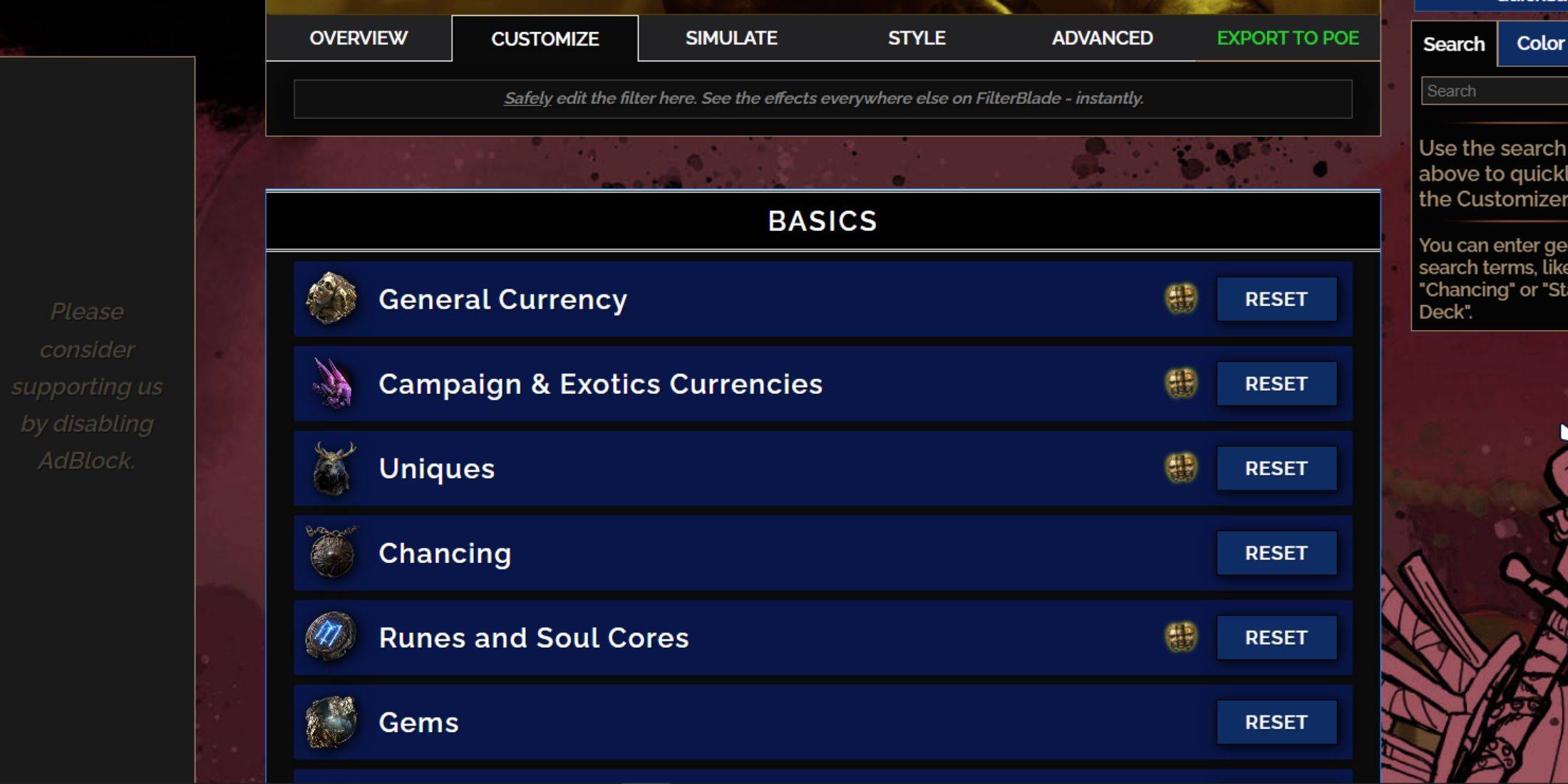
Filterblade sticht aufgrund seiner einfachen Änderung voreingestellter Beutelfilter aus, ohne dass sie in Code eintauchen müssen. So können Sie Ihren Beutefilter anpassen:
Verwendung der Registerkarte "Anpassen" in filterblade
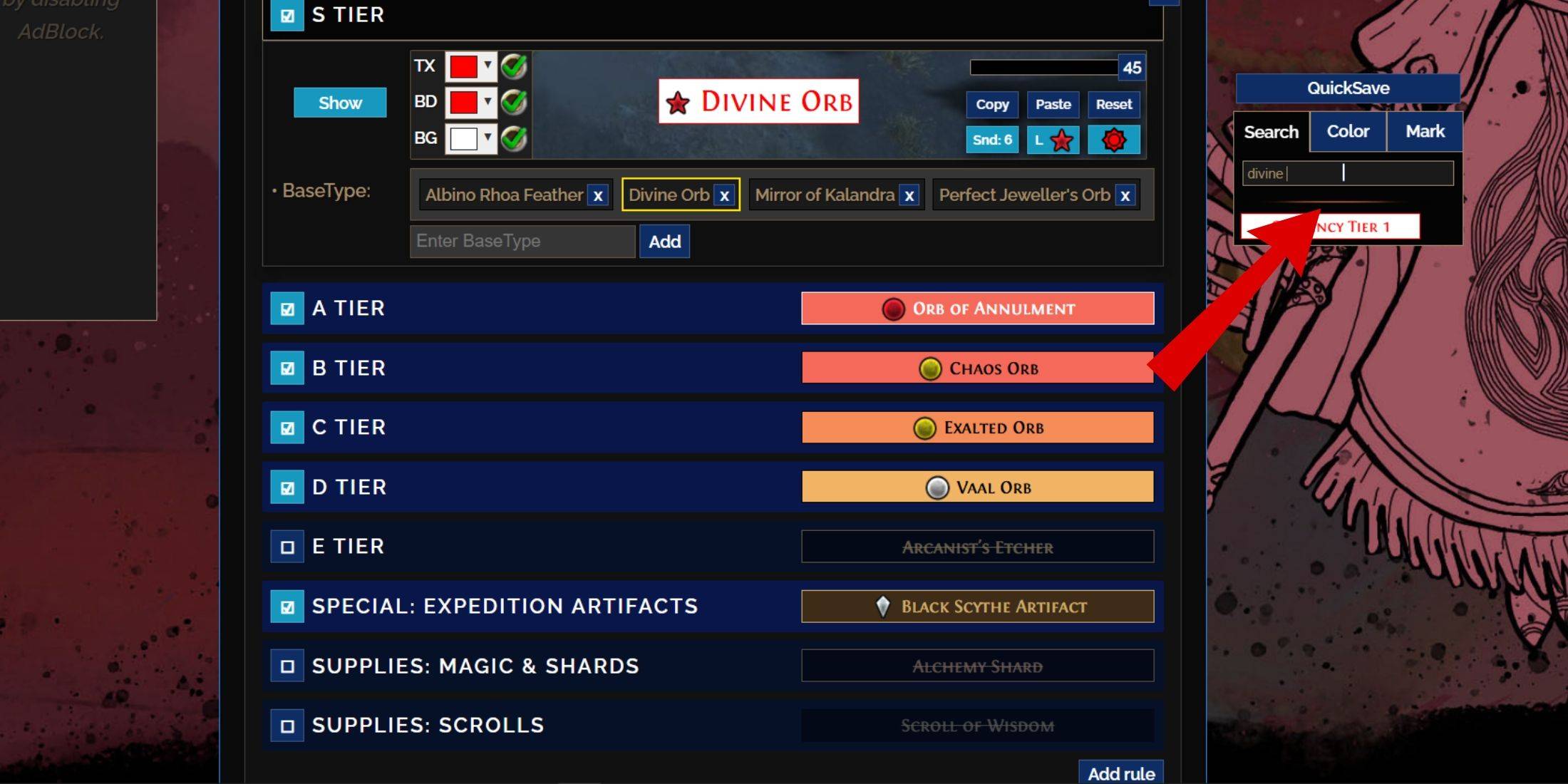
Für eine detaillierte Anpassung navigieren Sie zur Registerkarte "Anpassen" neben der Übersicht. Hier werden alle möglichen Tropfen in POE 2 in Abschnitte und Unterabschnitte eingeteilt und bieten umfangreiche Anpassungsoptionen.
Zum Beispiel, um das Erscheinungsbild von a zu ändern Göttliche Kugel, wenn sie abfällt, geben Sie einfach die "göttliche Kugel" in die Suchleiste ein. Dies führt Sie direkt zur Registerkarte "General Currency", wo Sie die visuelle Darstellung anpassen können.
Göttliche Kugel, wenn sie abfällt, geben Sie einfach die "göttliche Kugel" in die Suchleiste ein. Dies führt Sie direkt zur Registerkarte "General Currency", wo Sie die visuelle Darstellung anpassen können.
Klicken Sie auf das Symbol für das Showcase-Symbol im Spiel im Spiel.
So ändern Sie Farben und Geräusche in Filterblade
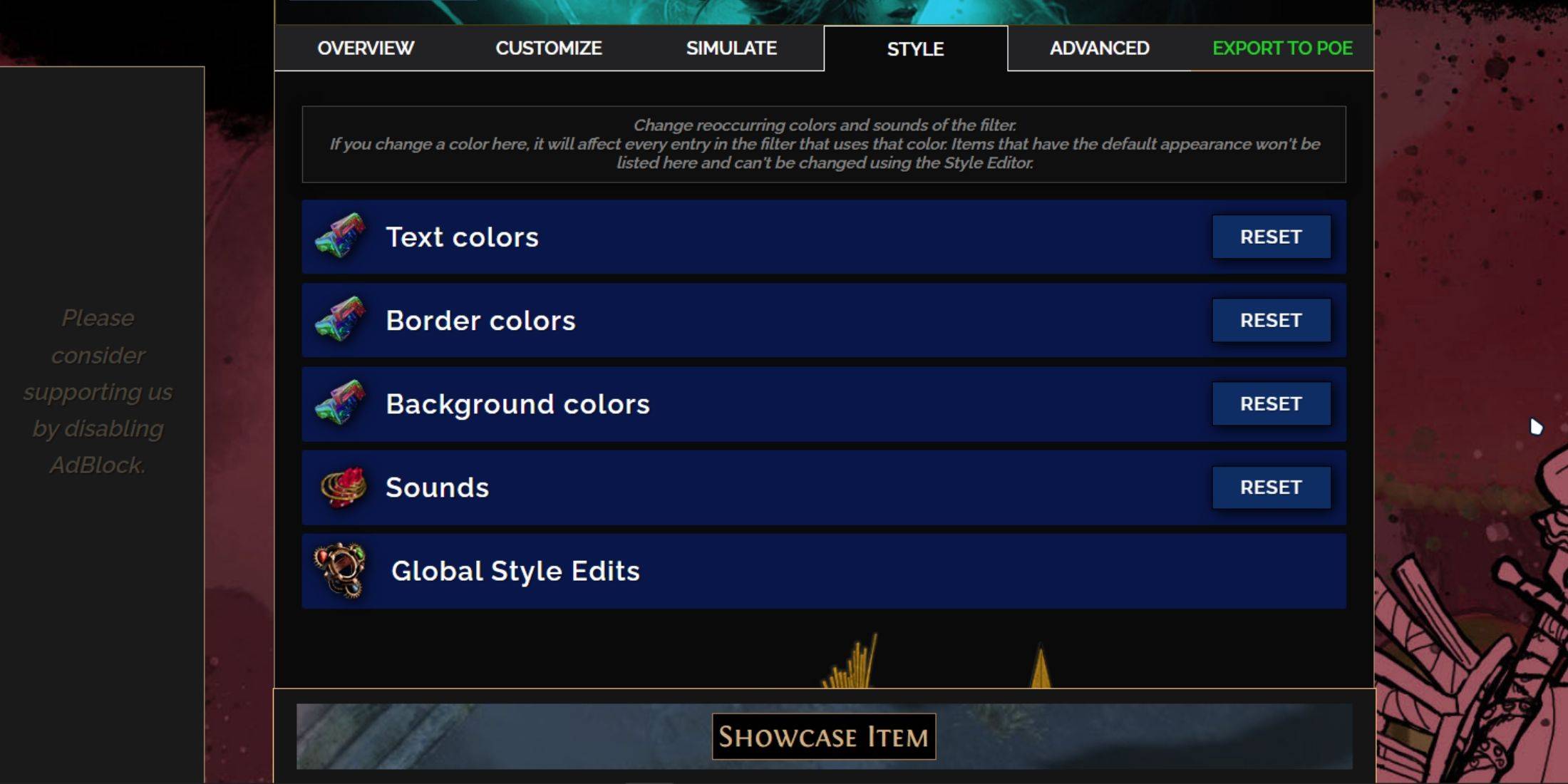
Verwenden Sie die Registerkarte "Anpassen", um Farben und Klänge für individuelle oder kleine Gruppen von Elementen zu ändern. Für breitere, filterweite Änderungen gehen Sie zur Registerkarte "Stile". Hier können Sie Text-, Rand- und Hintergrundstile sowie Audio -Hinweise für wertvolle Tropfen optimieren.
Farbänderungen sind unkompliziert, wobei visuelle Vorschau zeigt, wie Elemente im Spiel angezeigt werden. Für einzelne Artikelanpassungen werden Sie die Registerkarte "Anpassen" erneut anpassen.
Soundeffekte können über das Dropdown -Menü verändert werden. Sie können benutzerdefinierte Sounds im .mp3-Format hinzufügen, indem Sie "benutzerdefinierte" auswählen oder Community-Added-Sounds unter "Game & Community Sounds" erkunden. Experimentieren Sie frei, da Sie Änderungen jederzeit zurücksetzen können, indem Sie "Reset" auswählen.
Für diejenigen, die neu für die Anpassung des Plünderungsfilters sind, kann das Experimentieren mit öffentlichen Modulen-kommunitätsgemachte Voreinstellungen, die die visuellen oder auditorischen Elemente des Filters verändern-ein guter Ausgangspunkt sein.
Neueste Artikel












](https://images.dyk8.com/uploads/18/17380116246797f3e8a8a39.jpg)